来源:小编 更新:2025-03-27 07:31:46
用手机看
你有没有想过,在Windows 11上安装安卓系统,就像是在电脑上开个小型的安卓乐园呢?没错,就是那种可以随时随地玩各种安卓游戏、应用的小天地。今天,就让我带你一起探索这个奇妙的世界,手把手教你如何在Windows 11上离线安装安卓系统,让你的电脑瞬间变身安卓神器!
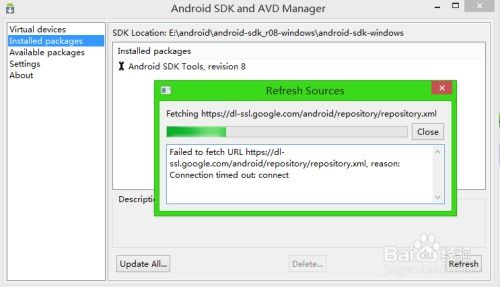
在开始这场技术之旅之前,我们需要做一些准备工作。首先,你得确保你的Windows 11系统版本是22000.xxx或更高,这样才能支持安卓子系统。其次,你的电脑内存最好有16GB,这样安卓子系统才能跑得更加顺畅。别忘了检查你的电脑是否支持BIOS/UEFI虚拟化,这是安装安卓子系统的关键。
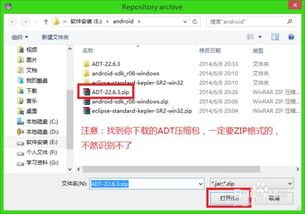
虚拟化是安卓子系统运行的基础,所以我们要先开启电脑的虚拟化支持。操作很简单,只需进入“设置”→“应用”→“可选功能”→“更多Windows功能”,找到并勾选“Hyper-V”和“虚拟机平台”,然后重启电脑。这样,你的电脑就为安卓乐园打下了坚实的基础。
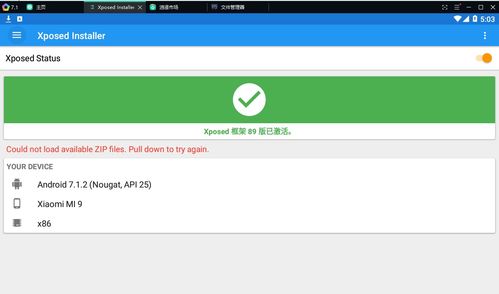
接下来,我们要下载安卓子系统的离线安装包。由于国内微软商店暂时不支持直接下载,我们可以通过一个网站来提取安装包。首先,打开微软应用商店中安卓子系统的链接,然后复制链接地址。接着,将链接粘贴到提取网站的输入框中,点击解析,最后下载离线安装包。
下载完离线安装包后,我们就可以开始安装安卓子系统了。首先,将安装包解压,然后右键点击“Windows开始菜单图标”,选择“Windows终端(管理员)”。在终端中输入命令“Add-AppxPackage -Path 空格 安卓子系统文件地址”,回车后耐心等待部署完成。部署完成后,你会在开始菜单看到一个绿色的“Windows Subsystem for Android”图标,点击它,就可以进入安卓子系统的设置界面了。
为了更好地使用安卓子系统,我们需要开启开发人员模式。在设置界面中,找到并打开“管理开发人员设置”,尝试打开管理开发人员设置,如果可以正常打开,并且IP地址显示IP,那么恭喜你,你的安卓子系统可以正常使用了。如果无法打开,或者显示IP不可用,不妨重启一下电脑,看看问题是否解决。
安装完安卓子系统后,你就可以开始安装各种APK软件了。首先,下载ADB调试工具,并将其配置到系统环境变量中。使用ADB连接你的电脑和安卓子系统,就可以安装APK软件了。这样,你就可以在电脑上畅玩各种安卓游戏和应用了。
离线安装安卓系统其实并不复杂,只要按照以上步骤操作,你就可以在Windows 11上轻松搭建起自己的安卓乐园。快来试试吧,让你的电脑焕发新的活力!